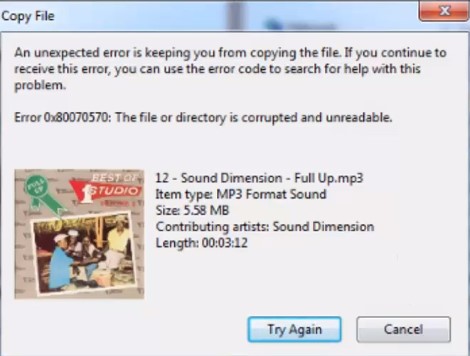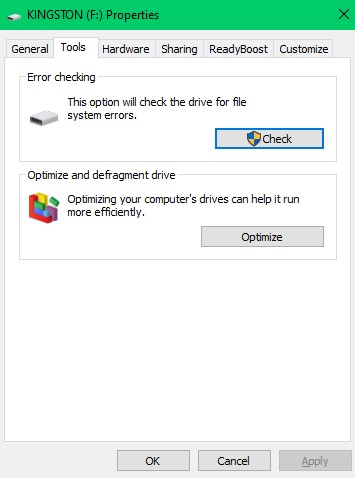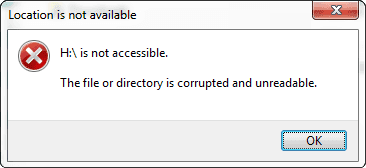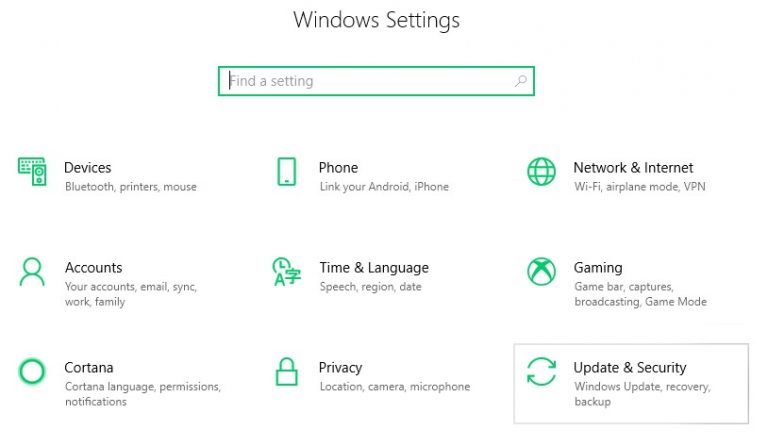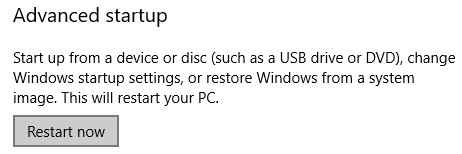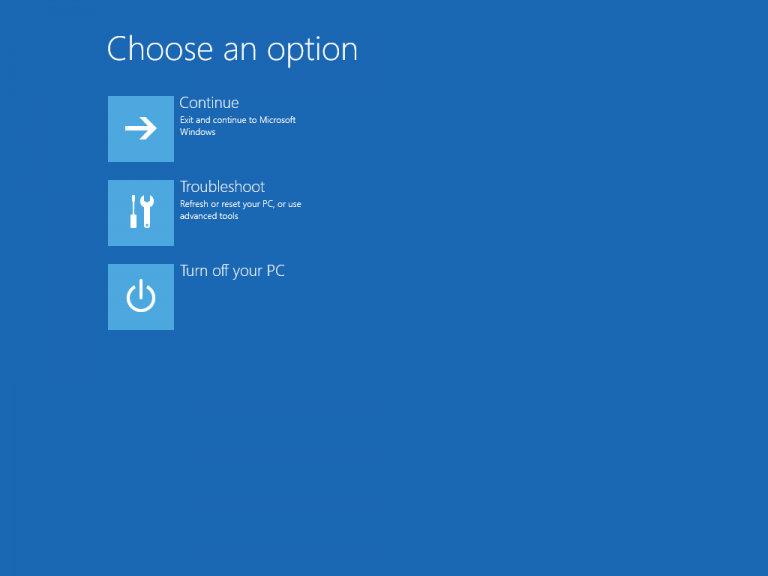插入外部硬盘时,通常会发生最常见的Windows错误0x80070570“文件或目录已损坏,无法读取”。
但是,在从USB复制或移动文件,安装程序时,您也可能会遇到它, 重新安装Windows OS 和许多其他情况。
损坏或感染了外部存储设备的恶意软件也导致文件或目录损坏以及无法读取的错误。
此内容丰富的文章指导您修复在USB或外部硬盘中遇到的0x80070570错误。 因此,请按照以下步骤进行操作。
面对文件或目录将文件传输到USB时是否出现损坏且无法读取的错误?
如果USB损坏或USB中的文件损坏,则在尝试传输或复制任何文件时会遇到错误0x80070570。 请按照下面提到的步骤进行操作,该错误将立即得到解决。
步 1: 去 This PC 要么 My Computer 和 right-click 在您的USB驱动器上进行选择 Properties.
步 2: 选择 Tools 标签并点击 Check 出现在“错误检查”部分。
步 3: 修复您的USB驱动器,如果该工具检测到任何错误,如果它没有检测到任何错误,请选择 Scan and repair drive 选项。
注意: 修复过程完成后,仅在重新启动计算机后,文件或目录才会损坏,并且无法修复错误。
面对文件或目录访问外部硬盘时是否出现了损坏且无法读取的错误?
在尝试修复外部存储磁盘之前,请尝试将其连接到另一台计算机。 如果您能够从另一台计算机访问硬盘,则意味着必须更新遇到文件或目录已损坏且无法读取的错误的计算机的设备驱动程序。
但是,如果遇到相同的文件或目录已损坏且出现无法读取的错误,请执行以下步骤。
步 1: 按下 Windows 按钮,类型 Command Prompt and select Run as administrator.
步 2: 复制或键入此属性 chkdsk H: f/ /r 并击中 Enter.
注意: 更换 “H” 并将驱动器号分配给您无法访问的外部硬盘。
步 3: 类型 Y 并击中 Enter 如果chkdsk提示您在开始该过程之前先卸载驱动器。
此过程需要时间,具体取决于存储在硬盘中的文件和数据。 不要关闭计算机或突然关闭命令提示符,因为这可能会由于不完整的修复过程而导致数据丢失。
修复过程完成后,安全地移出外部硬盘并重新插入,文件或目录已损坏,并且无法修复的错误将得到修复。
但是,如果问题仍然存在,则意味着Windows计算机的注册表已损坏,无法读取其中的数据。
请按照下一节中提到的步骤修复计算机的注册表错误。
如何修复注册表错误?
要修复Windows 10、8.1或8计算机上的注册表错误,请转至 Settings 并按照下面提到的步骤进行操作。
步 1: 去 Update & Security and click on Recovery 标签。
步 2: 点击 Restart now 来自 Advanced startup 部分
步 3: 计算机重启后,选择 Troubleshoot 选项,然后单击 Automated repair.
等待修复过程完成,在出现提示时输入您的登录密码,然后将修复Windows计算机上出现的注册表错误。
格式化驱动器以修复文件或目录损坏和不可读的错误
如果即使使用上述方法进行故障排除后,错误0x80070570仍然存在,则格式化外部驱动器或USB将是访问驱动器的最后选择。
但是,建议不要格式化存储驱动器,因为这会降低专业文件恢复软件从无法访问的USB或驱动器中恢复文件的效率。
像CAT Data Recovery这样的专业文件恢复软件,可以恢复由于损坏,格式化或无法访问而被删除或丢失的文件。
这个自解释软件可以从无法访问的外部硬盘或受影响的USB驱动器中扫描,识别和恢复300多种文件格式。
只需下载,安装并启动 CAT数据恢复软件 恢复由于0x80070570错误而丢失的文件。
恢复由于0x80070570错误而丢失的文件的步骤
步 1: 点击 Recover Files 在主屏幕上,从列表中选择格式化的外部HDD或USB,然后点击 Scan.
步 2: 软件扫描完受影响的驱动器后,将显示即使格式化后仍可恢复的文件。
步 3: 如果您要恢复的文件未在屏幕上列出,请单击 Deep Scan 顾名思义,该软件将开始彻底扫描驱动器。
步 4: 文件恢复过程完成后, double-click 在恢复的文件上进行预览和验证。
注意: Preview 该功能仅适用于媒体文件。